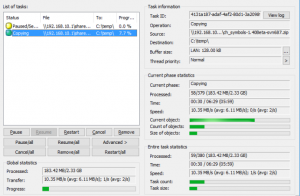FaceTime: jak dodać więcej numerów telefonów i e-maili, aby ułatwić czytanie kontaktów
Dodanie więcej niż jednego adresu e-mail lub telefonu do FaceTime może być bardzo przydatne, aby każdy z Twoich kontaktów mógł się z Tobą skontaktować i zadzwonić do Ciebie za pośrednictwem usługi.Jeśli na przykład używasz adresu e-mail i numeru telefonu służbowego oraz innego personelu, bardzo przydatne jest dodanie zarówno do konta usługi połączeń Apple, jak i usługi połączeń wideo.W ten sposób, tak wielu Twoich znajomych, jak i profesjonalnych kontaktów może łatwo do Ciebie dzwonić i wszyscy z jednego urządzenia.
Do niedawna można było dodawać te informacje bezpośrednio z ustawień FaceTime na dowolnym urządzeniu z systemem iOS lub macOS, choć obecnie nie jest to możliwe w ten sposób, konieczne jest uciekanie się do ustawień Apple ID.

Jak dodać dane kontaktowe do FaceTime?
To nic skomplikowanego i zgodnie z poniższymi wskazówkami wyjaśniam kroki, które musisz wykonać must dodaj nowy numer telefonu lub adres e-mail na swoje konto FaceTime.
- Dostęp https://appleid.apple.com z Twojej ulubionej przeglądarki.
- Zaloguj się na konto, którego używasz na swoich urządzeniach.
- Kliknij przycisk Edytuj w sekcji Konto.
- W sekcji Lokalizowalne kliknij Dodaj więcej.
- Wybierz, czy chcesz dodać adres e-mail, czy numer telefonu.
- Wpisz adres e-mail lub numer i kliknij Kontynuuj.
Po wykonaniu tych kroków otrzymasz kod w e-mailu lub telefonie komórkowym powiązanym z numerem telefonu, który musisz wprowadzić w witrynie zarządzania Apple ID, aby potwierdzić, że metoda kontaktu jest prawidłowa.
Dzięki temu wszystko będzie gotowe. Potwierdzając numer lub adres e-mail, zobaczysz, jak już pojawia się na liście w sekcji Możliwość lokalizacji w.
Dodatkowo po kilku sekundach Twoje urządzenia zaczną informować Cię o skonfigurowaniu nowej metody kontaktu i zapytają, czy chcesz ją dodać, czy nie. Wybierz tak i od tego momentu możesz już odbierać połączenia lub rozmowy wideo poprzez te dane kontaktowe.
Ustaw nowy numer lub pocztę jako identyfikator dzwoniącego
Dzięki temu, co zrobiłeś w poprzednich krokach, możesz już odbierać połączenia od swoich kontaktów, ale jeśli chcesz, aby był to również Twój identyfikator dzwoniącego, dane, które pojawiają się, gdy dzwonisz do kogoś, musisz zrobić dodatkowy krok.
Na iPhonie, iPadzie lub iPodzie Touch
- Ustawienia dostępu – FaceTime.
- Wybierz identyfikator, którego chcesz używać w połączeniach wychodzących w sekcji Identyfikacja połączeń.
Na Macu
- Otwórz aplikację FaceTime.
- Kliknij menu FaceTime i wybierz Preferencje.
- Wyświetl połączenie z menu, wybierz preferowany identyfikator i zamknij okno preferencji.
Przy tym ustawieniu możesz zdefiniuj w każdym urządzeniu jakiego identyfikatora należy użyć. Wracając do przykładu posiadania numeru służbowego lub adresu e-mail i innego osobistego, możesz ustawić identyfikator, który znają Twoi znajomi i rodzina (na przykład Twój osobisty numer telefonu) na urządzeniach osobistych, oraz inny, który znają tylko na zakres osobisty urządzenia służbowego (firmowy adres e-mail lub numer telefonu, jeśli masz wyłączny adres do pracy).
Pomyśl, że identyfikator, którego używasz, zostanie przez Ciebie rozpoznany, gdy rozpoczniesz rozmowę lub rozmowę wideo. Dane zostaną wyświetlone na ekranie osoby, do której dzwonisz przed odebraniem i pozostaną w Twoim dzienniku połączeń, więc jeśli nie chcesz, aby poznała Twój osobisty numer telefonu lub adres e-mail, poświęć kilka minut na weryfikację które pozostawiają tę konfigurację według własnych upodobań na każdym urządzeniu, którego będziesz używać do FaceTime.
Zobacz także: AirPods z osadzonymi diamentami są rzeczywistością i są tak drogie, jak sobie wyobrażasz